Современные смартфоны очень большие. Это, конечно, прекрасно: не приходится напрягать зрение, чтобы рассмотреть, что написано на экране. Но солидные размеры приносят и неудобства. Дотянуться до иконки нужного приложения большим пальцем руки, в которой вы держите гаджет, пока другая чем‑то занята, — задачка ещё та. Но есть несколько трюков, которые облегчат вам жизнь.
1. Включите «одноручный» режим
У многих смартфонов имеется встроенный режим, облегчающий их использование одной рукой.
iPhone
На iPhone для этого нажмите «Настройки» → «Основные» → «Универсальный доступ» и активируйте опцию «Удобный доступ». Затем проведите пальцем сверху вниз в нижней части дисплея (на iPhone X и выше) или дважды нажмите кнопку «Домой» (на iPhone 8 и выше).
Содержимое экрана сместится так, что его будет удобно нажимать большим пальцем той руки, в которой вы держите смартфон. Чтобы выйти из этого режима, проведите снизу вверх по верхней части дисплея.
Android
В Android‑смартфонах эта функция может называться по‑разному. Покопайтесь в настройках, и вы её найдёте. Например, в смартфонах Samsung нужно зайти в «Настройки» → «Дополнительные функции» и включить опцию «Управление одной рукой». В зависимости от вашего выбора активировать такой режим можно, если провести по диагонали экрана или трижды нажав кнопку «Домой». Чтобы выйти из «одноручного» режима, просто тапните в пустом месте дисплея.
Easy 80s piano part (Right Hand only!) #shorts #piano
2. Установите специальные приложения
Тем, чей смартфон не обладает вышеупомянутым режимом, могут помочь сторонние приложения.
Одно из них — Reachability Cursor. После его установки проведите пальцем по правому или левому краю экрана, и появится круглый курсор. Он позволит дотянуться до кнопок и значков наверху, не подводя к ним палец. Вы двигаете и тапаете пальцем в нижней части дисплея, а курсор срабатывает наверху. Довольно удобно.
Ещё вам пригодится Bottom Quick Settings. Эта программа создаёт внизу шторку с настройками, благодаря которой вам не придётся тянуться наверх, чтобы перевести смартфон в бесшумный режим или переключить яркость.


Наконец, если у вас есть root‑права или вы можете ввести пару команд в терминал, попробуйте приложение One‑Handed Mode. Оно добавляет поддержку «одноручного» режима в смартфоны, у которых его нет. При запуске предоставьте ему root‑доступ либо следуйте этой инструкцию от разработчиков. Вам понадобится USB‑кабель и компьютер. Приложение стоит 99 центов.
3. Правильно разместите значки на домашнем экране
Расставьте иконки на вашем домашнем экране так, чтобы их легко было нажимать большим пальцем той руки, которой вы держите смартфон. Перемещать значки, естественно, можно и на Android, и в iPhone.
Но iOS вынуждает пользователя расставлять приложения по сетке, так что там не остаётся пустого места. Это не очень удобно: приходится придумывать, чем заполнять дальние углы. Однако есть выход: воспользуйтесь инструментом Makeovr. Мы уже описывали принцип его действия.
Откройте Makeovr в Safari и с его помощью создайте несколько «пустых» значков. Затем расставьте их в верхней и левой частях экрана. А нужные значки поместите ближе к правому нижнему углу.
У пользователей Android подобных ограничений нет — вы можете ставить иконки, куда вам заблагорассудится. Правда, некоторые оболочки, например MIUI, не терпят пустого места на экране, как и iOS. Но ничто не мешает вам скачать сторонний лаунчер.
4. Сожмите вашу клавиатуру
Печатать одним пальцем на смартфоне — дело неблагодарное, но иногда это единственный вариант. Например, если вы едете в автобусе и хотите написать что‑то в духе «Скоро буду».
Многие клавиатуры для Android и iOS имеют режим управления одной рукой. В стандартной клавиатуре iPhone для перехода в него нажмите значок выбора языка и укажите, куда переместить клавиатуру — вправо или влево.
На разных моделях Android‑смартфонов настройки разнятся. В стандартной Gboard режим ввода одной рукой активируется долгим нажатием на клавишу запятой. Можно также тапнуть на многоточие в заголовке клавиатуры и выбрать плавающий режим: так вы сможете передвигать Gboard в любой угол экрана, что особенно полезно на очень больших смартфонах или планшетах.

Огромный размер новых смартфонов вынуждает производителей добавлять в устройство режим управления гаджетом одной рукой для удобства пользователей. Мы расскажем, что это такое и как его активировать.

Android: Что такое режим управления одной рукой?
С модой на большие экраны пользователи получили и некоторое неудобство по управлению смартфоном или фаблетом одной рукой. Для облегчения задачи в Android был интегрирован режим управления одной рукой. Эта опция позволяет работать со многими функциями смартфона, используя только одну руку. Для этого рабочий участок экрана уменьшается и занимает уже не весь дисплей, а его положение смещается ближе к пальцу. Это позволит вам управлять смартфоном, даже если в другой руке вы несете, например, пакет, но при этом хотите что-то выполнить на телефоне.
Android: Режим управления одной рукой на Samsung Galaxy Note 8 https://telefony-gid.ru/android/easy-one-hand-chto-eto-za-programma-na-android.html» target=»_blank»]telefony-gid.ru[/mask_link]
One-Handed Mode позволит получить функцию Reachability с iOS на Android устройствах

В Google Play появилось достаточно интересно приложение One-Handed Mode, она позволяют получить удобное управление одной рукой на сматрфонах с большой диагональю, реализуя возможность схожую с Reachability, которая присутствует на iOS.
На iOS, если дважды тапнуть по кнопке Home или по нижней полоске, если таковой кнопки не имеется, то приложение сожмется, опустившись примерно на половину экрана. Таким образом, можно легко дотянуться до верхней части, при этом не перебирая смартфон в руке. Удобно.
One-Handed Mode делает тоже самое на Android устройствах. В отличии от iOS приложение имеет несколько настроек. Главная настройка заключается в том, что вы сами выбираете, насколько низко сожмется приложение.
В качестве автора приложения, значится XDA-Developers. Да да, это тот самый узнаваемый форум, посвященный гаджетам. А стало быть за качество и безопасность приложения – переживать не стоит.
Если вы нашли ошибку, пожалуйста, выделите фрагмент текста и нажмите Ctrl+Enter.
Посмотрите также:
- Топ-10 облачных хранилищ 2023 года
- Состоялся релиз первой тестовой версии Android 14
- 15 популярных сервисов и программ для прослушивания…
- WWDC 2022 — iOS 16, iPadOS 16, watchOS 9 и macOS Ventura
- 25 быстрых команд для iOS
- Iconify — утилита для более опытной настройки внешнего вида…
Источник: fornote.net
Samsung упростила управление одной рукой на своих смартфонах
С выходом Android 9 Pie компания Samsung предпочла перевести совместимые смартфоны, принадлежащие к линейке Galaxy S, на жестовое управление. И хотя возможность взаимодействовать с системой сохранилась, большинство пользователей сделали однозначный выбор в пользу свайпов из-за их явного удобства. Тем не менее, чтобы настроить жесты именно так, как хотелось вам, приходилось приложить определенные усилия. Но теперь все изменилось, став куда проще.

Samsung выпустила в Google Play приложение One Hand Operation+, которое позволяет настраивать жесты управления смартфонов так, как захочется именно вам. Например, расширить их количество, переназначить жест, предусмотренный по умолчанию, на выполнение совершенно другого действия, а также изменить траекторию движения пальца по экрану для активации той или иной команды. Так, при помощи жестов можно запускать избранные приложения и даже делать скриншоты.
Как создавать жесты управления
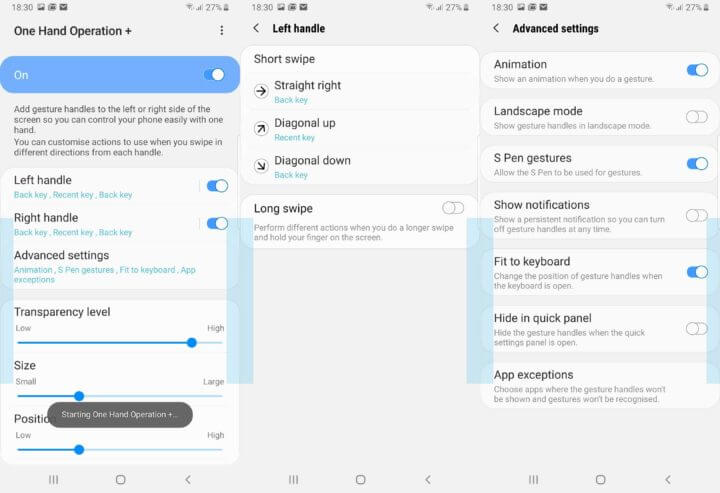
Но основное предназначение приложения – сделать управление одной рукой еще более удобным. По сути, режим, который привносит One Hand Operation+ является более продвинутым аналогом функции Reachability на iOS. Основное отличие состоит в том, что в случае с One Hand Operation+ интерфейс приближается целиком, не обрезаясь, тогда как решение Apple обрезает его пополам, что гораздо менее удобно.
До момента обретения One Hand Operation+ статуса самостоятельного приложения, доступного для загрузки в каталоге Google Play, оно было функцией, встроенной в фирменное приложение Samsung под названием Good Lock. Оно использовалось для кастомизации интерфейса совместимых устройств, а также проведения некоторых усовершенствований системы управления, в том числе, настройки жестов. Правда, скачать его можно было только из каталога Galaxy Apps и только на смартфоны Samsung.
Подписывайся на наш канал в Яндекс.Дзен.
Приложение: One Hand Operation+
Разработчик: Samsung Electronics Co., Ltd. Категория: Инструменты Цена: Бесплатно Скачать: Google Play Приложением уже заинтересовались: 455 человек

Теги
- Google Play
- Операционная система Android
- Приложения для Андроид
- Смартфоны Samsung
Источник: androidinsider.ru